关闭Win10系统开始菜单动态磁贴消息推送的方法
来源:U大侠 时间:2017-02-14 浏览:560
Win10开始菜单中的动态磁贴既美观又可以方便用户的日常使用,但是因为国内应用较少因此对于国人来讲就比较多余了,那么Win10系统怎么才能关闭动态磁贴呢?如何消除Win10系统动态磁贴的消息推送?
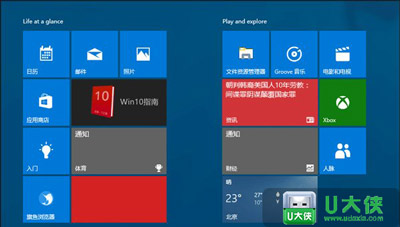
详细操作方法:
1、在Cortana搜索栏输入regedit ,按回车键进入注册表编辑器;
2、找到:HKEY_CURRENT_USER\SOFTWARE\Policies\Microsoft\Windows\Explorer;
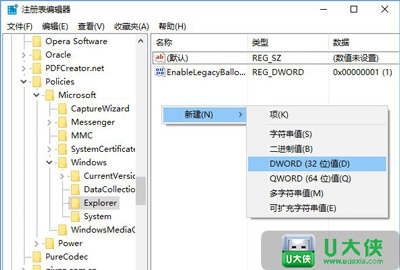
注意:上述位置修改效果仅限当前用户,如果想要关闭本机所有用户的动态磁贴,需要找到如下位置:HKEY_LOCAL_MACHINE\SOFTWARE\Policies\Microsoft\Windows\Explorer;
3、新建DWORD(32位)值 ,命名为ClearTilesOnExit;
注意:以上“32位值”与当前系统体系结构无关,不要新建同名“DWORD(64位)值”;
4、把数值数据修改为“1 ”,重启Explorer.exe 进程或注销后再登录可观察效果;
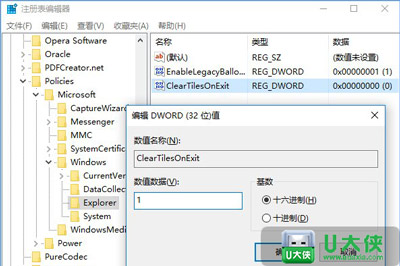
5、此时系统的动态磁贴的消息推送被清除。如果想要恢复消息显示,可直接删除ClearTilesOnExit。需要注意的是,执行该操作对于不同类型应用产生的效果不同。
以上就是关闭Win10开始菜单中的动态磁贴消息推送的具体方法,更多精彩内容请关注U大侠官网。
相关文章
-

-
Win10禁止显示可移动磁盘图标的解决方法
2015-04-20 2024
-

-
win10怎么清理c盘?win10清理c盘的方法
2016-09-23 3051
-

-
Win10系统时间不会自动同步的解决方法
2018-10-31 2002
-

-
Win10分辨率设置的常见问题解决方法
2015-10-08 2111
-

-
win10正式版激的两大技巧
2015-09-21 1679
-

-
Win10系统更新时卡住的解决方法
2016-07-11 2224
-

-
Win7升级Win10图文教程
2015-04-07 6254
-

-
微软正对Win10预览版10130进行内部测试
2015-05-29 505
-

-
Win10系统进行更新时出现错误0x8000ffff如何解决?
2019-07-29 3966
-

-
Win10系统通过商店下载应用提示0x80070002错误...
2019-08-22 465
